Книга: Компьютер! Большой понятный самоучитель. Все подробно и «по полочкам»
Назад: Как скачивать и устанавливать полезные программы через Интернет
Дальше: Как отправить письмо, документ или фотографию по электронной почте
Как найти, посмотреть и скачать видео
Мы уже знаем, как смотреть кино через приложения, скачанные из Магазина. Но есть еще один источник различных видеороликов, фильмов и клипов. Это канал YouTube (Ютуб). Здвесь вы можете не просто смотреть ролики, но и скачивать их.
Что такое канал YouTube (Ютуб) и зачем он вам нужен
YouTube – это специальный сайт, где каждый пользователь может создавать свой канал, куда будет выкладывать свои видео. Другие пользователи смогут подписываться на его канал или смотреть его видео без подписки, комментировать их и т. д.
Поэтому на YouTube вы можете найти и видеоклип, и кино, и ролик про рыбалку или садоводство.
Чтобы открыть YouTube, выполним следующие действия:
1. Открываем программу-браузер.
2. В поисковой строке браузера вводим YouTube.

3. Нажимаем голубую кнопку с белой стрелочкой или клавишу Enter на клавиатуре.
4. Из результатов поиска выбираем самый первый.

5. Откроется главная страница YouTube.
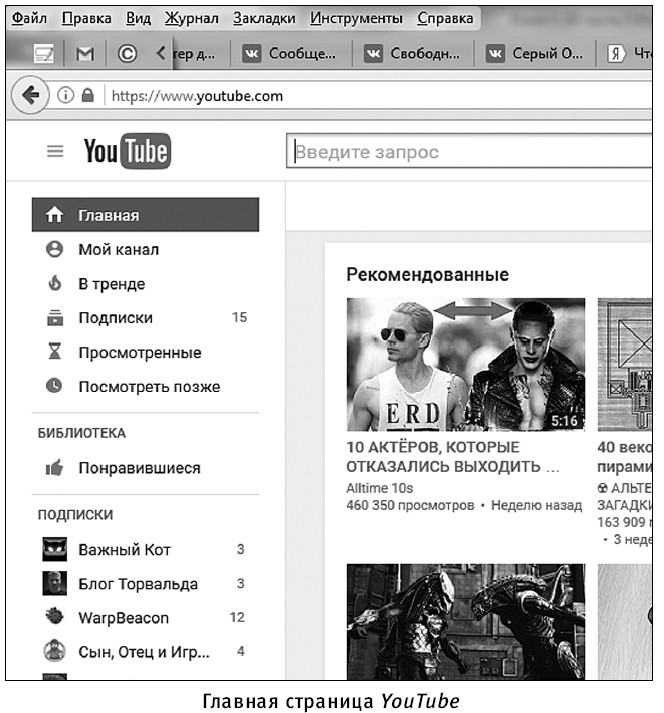
Нужно ли регистрироваться на YouTube
Основная функция данного сайта – это обмен видеороликами. Смотреть их вы можете даже без регистрации, достаточно зайти на сайт и найти нужное видео через поиск или же попросить ссылку на конкретное видео у других пользователей Интернета.
Но есть у регистрации в YouTube и плюсы. Они становятся доступны только тем, кто имеет собственную учетную запись. Эти плюсы способны сделать пользование сервисом более удобным, кроме того, они открывают доступ к функциям, недоступным стороннему посетителю.
Что это за преимущества?
✓ Самый главный плюс в том, что кроме просмотра видеороликов у вас появляется возможность выкладывать свои.
✓ У вас появляется возможность подписываться на каналы других авторов YouTube. Это поможет не пропустить выход новых интересных и полезных сюжетов, создаваемых ими.
✓ Также у вас появляется возможность оставить просмотр на потом, сделать так называемую закладку. К этим видео вы сможете вернуться в любое время, и вам не придется их снова искать.
✓ У вас появляется возможность обсуждать, комментировать и оставлять свои отзывы под клипами, которые вы посмотрели.
✓ У вас появляется возможность непосредственно влиять на популярность тех или иных роликов, отмечая их с помощью кнопок «нравится» и «не нравится». Благодаря вам хорошие видео будут становиться популярнее.
✓ Зарегистрированные пользователи могут писать друг другу письма.
Но если вы хотите просто смотреть кино и клипы, регистрация вам не нужна.
YouTube (Ютуб) принадлежит компании Google (Гугл). Поэтому, чтобы зарегистрироваться на Ютубе, нужно получить электронную почту Гугл, которая называется Gmail (Джимейл). Это значит, что в Ютубе регистрация начинается с создания электронного ящика Джимейл. Ниже мы будем говорить о том, что такое электронная почта. И расскажем вам, как создать такой ящик. Потому что он может пригодиться вам и для использования других программ.
Чтобы зарегистрироваться на Ютубе:
1. Создаем ящик электронной почты на Джимейл (см. ниже).
2. Заходим на Ютуб.
3. В правом верхнем углу нажмите на кнопку Войти и введите логин и пароль от своего почтового ящика на gmail (Джимейл) – не путайте с паролями от вашей учетной записи Майкрософт, которые мы создавали вначале.

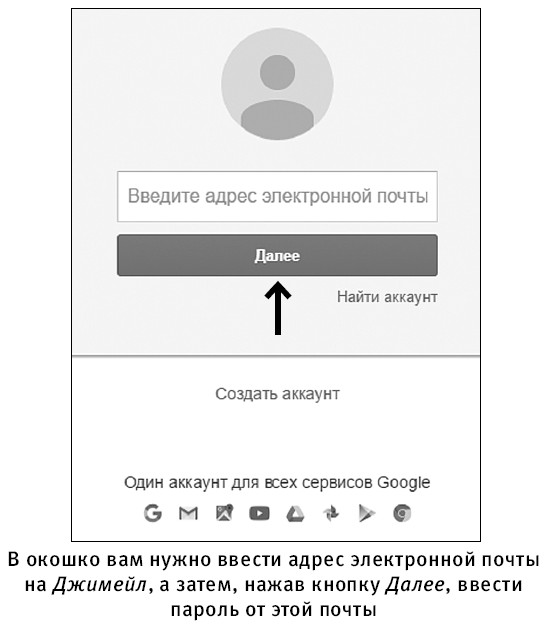
4. После регистрации вы сможете пользоваться всеми преимуществами YouTube (Ютуб).
Как скачать видеоролик с YouTube (Ютуба)
У YouTube (Ютуба) есть и еще одно преимущество – возможность скачивать кино или ролики.
Но для этого вам нужно установить еще одно дополнение в нашем скачанном браузере Firefox.
Напоминаем порядок действий:
1. Запускаем Firefox, нажимаем на  .
.
 .
.2. Выбираем Дополнения, Получить дополнения (строка слева, сверху).
3. В разделе Получить дополнения необходимо опуститься в самый низ списка дополнений, до большой голубой кнопки с надписью Посмотрите больше дополнений.
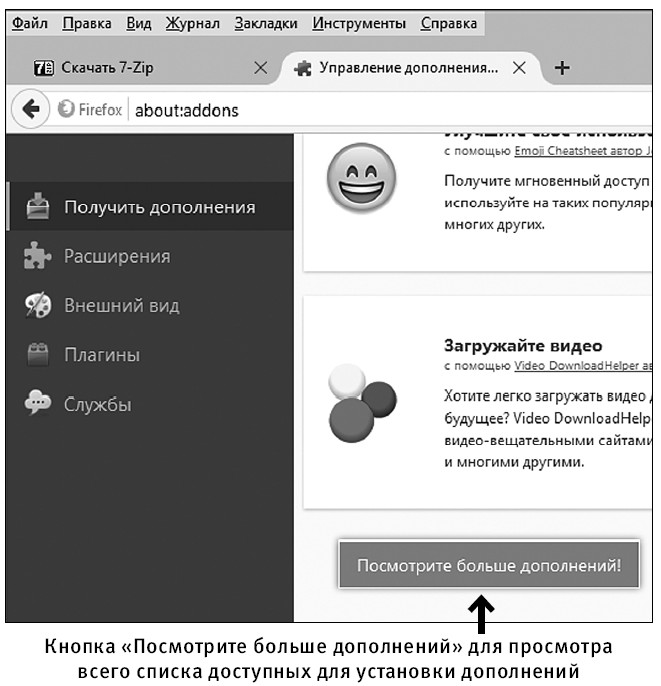
4. Щелкаем на нее и видим группы дополнений и списки самых популярных дополнений.
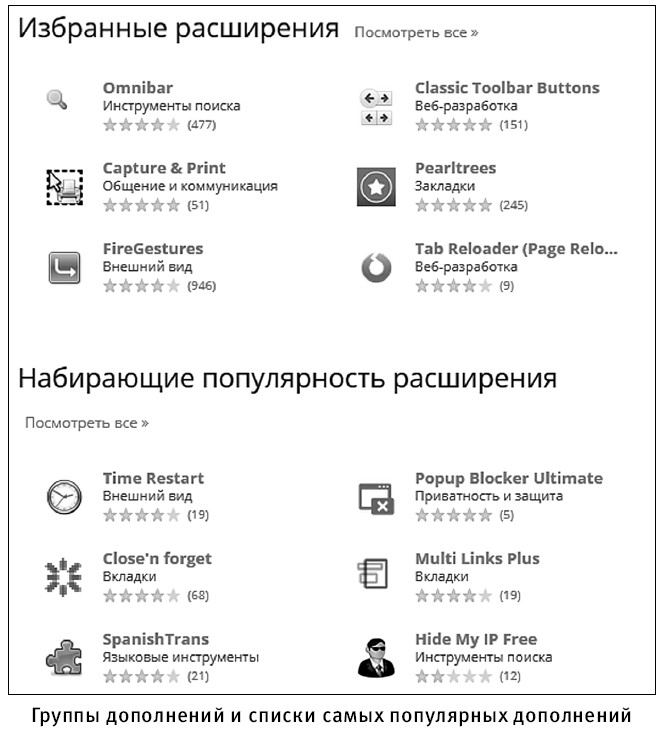
5. Переходим в категорию Управление загрузкой файлов  (находится ближе к концу списка категорий), щелкаем на нее.
(находится ближе к концу списка категорий), щелкаем на нее.
 (находится ближе к концу списка категорий), щелкаем на нее.
(находится ближе к концу списка категорий), щелкаем на нее.
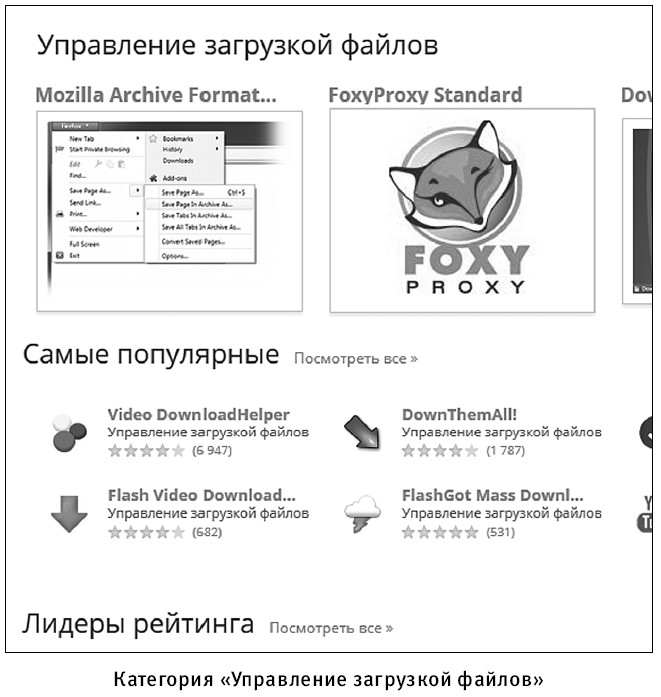
6. Теперь кликаем на Flash Video Downloader – YouTube HD Download [4K].
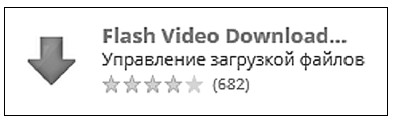
Это приложение будет под надписью Самые популярные, слева внизу. Но на момент чтения вами книги расположение дополнения в списке может измениться!
Должна появиться страница дополнения.
7. Нажимаем на зеленую кнопку Добавить в Firefox.
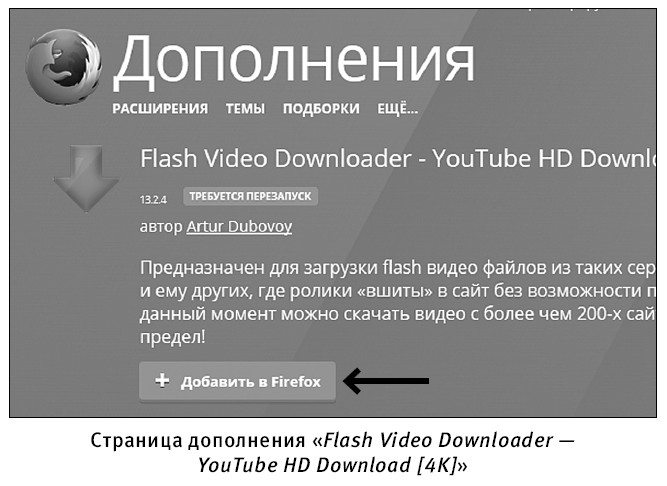
Появится всплывающее окно с индикатором загрузки дополнения и после завершения загрузки появится кнопка Установить. Щелкаем на нее. Затем перезапускаем браузер, для этого нажимаем на крестик в правом верхнем углу (то есть закрываем браузер) и, подождав несколько секунд, кликаем на иконку браузера  – открываем его снова.
– открываем его снова.
 – открываем его снова.
– открываем его снова.8. Когда вы откроете браузер, то увидите новую вкладку с рекламой. Она нам не нужна, закрываем ее.
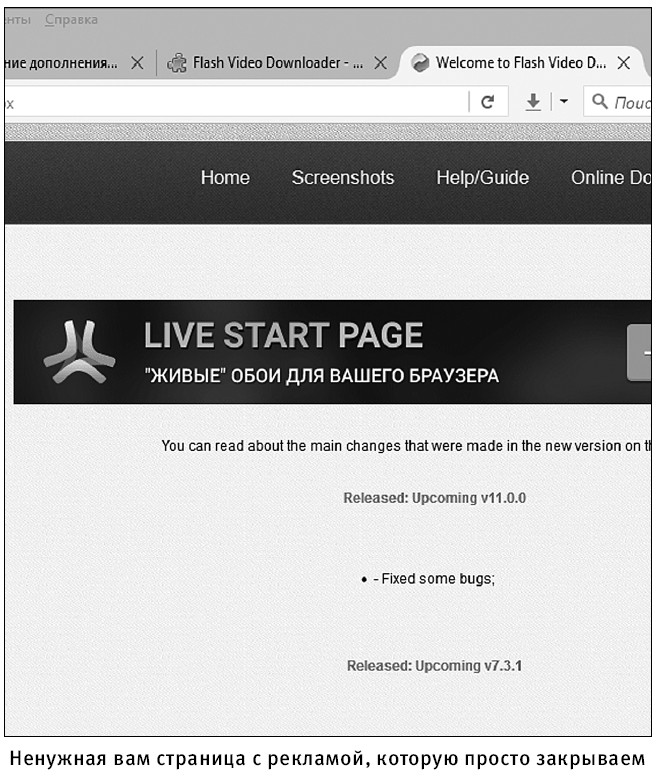
9. Переходим на вкладку Управление дополнениями, раздел Расширения.
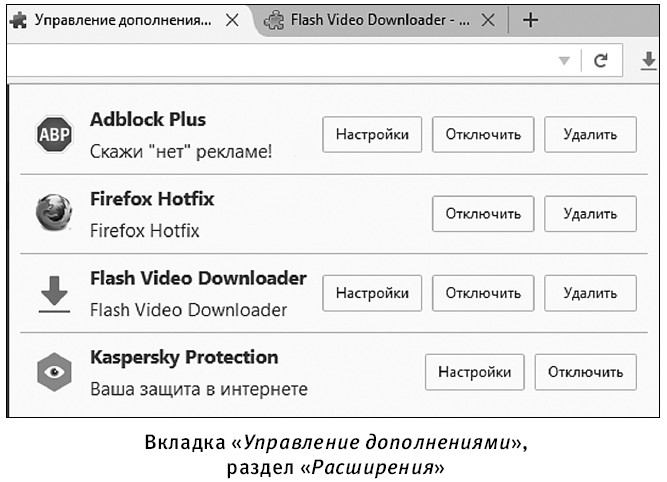
10. Дополнение, или расширение (кому как удобно) Flash Video Downloader – YouTube HD Download [4K] появилось в списке. Его можно настроить, отключить или удалить. Нажимаем кнопку Настройки.
11. Откроется новая вкладка с настройками дополнения.
12. Рекомендуем задать папку для сохранения скачанных видеофайлов. Для этого переходим в самый низ страницы, пока не увидим Скачать в. По умолчанию точка будет установлена в Директория по умолчанию. Директория – папка на вашем компьютере. Щелкаем на кружочек Выбрать директорию, затем на кнопку Обзор.
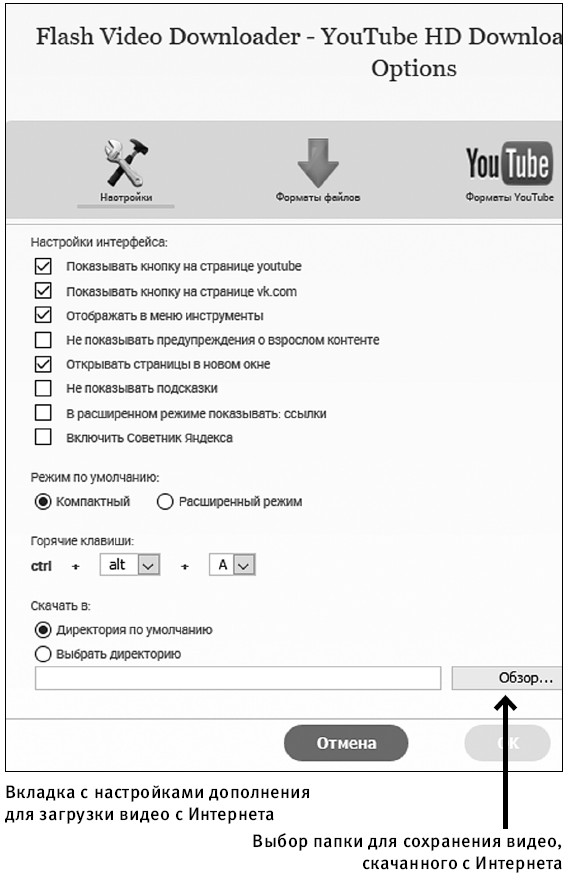
13. Откроется окно Проводника. Создаем папку Загрузки из интернета.
14. Щелкаем на нашу папку, чтобы ее название появилось в поле Папка, затем кликаем на кнопку Выбор папки.

15. Теперь переходим на Ютуб. Под видео появилась кнопка Скачать.
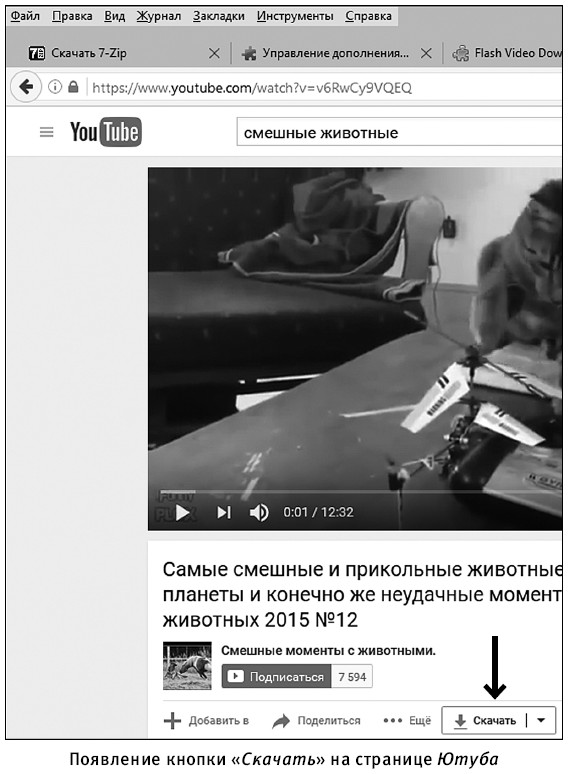
16. Кликаем на нее. Появится всплывающий список с выбором формата видео и его качества; рекомендуем выбирать [HD, 720p] mp4.
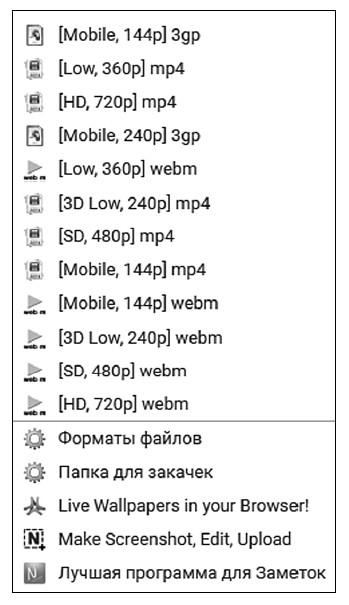
17. Выбираем необходимый формат и качество, после чего появится окно проводника Windows. Нажимаем Сохранить.
18. В правом верхнем углу браузера появится индикатор загрузки  .
.
 .
.Когда он целиком заполнится, можно переходить через Проводник (желтая папка на панели задач внизу) к папке в видео и просмотреть видеоролик.
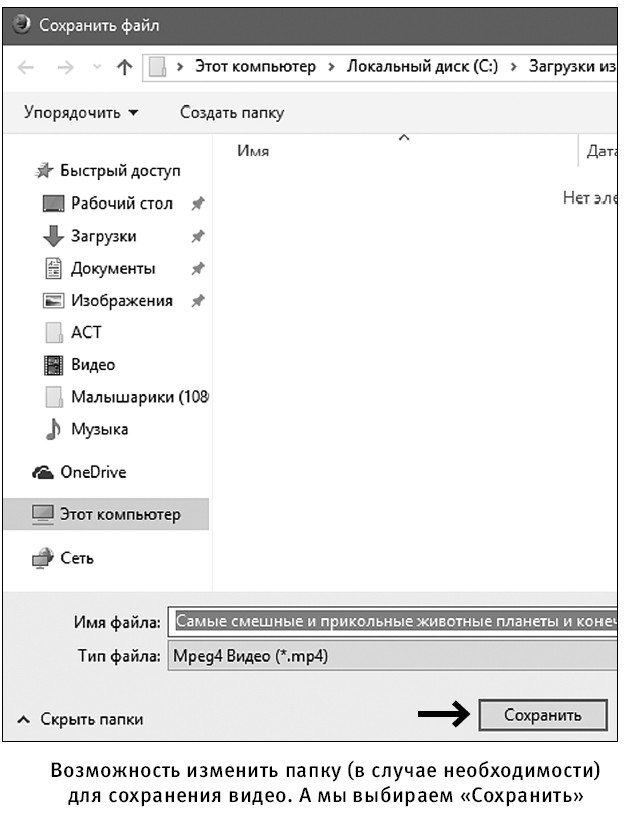
Назад: Как скачивать и устанавливать полезные программы через Интернет
Дальше: Как отправить письмо, документ или фотографию по электронной почте

